MX5切换台说明书Word文档下载推荐.docx
《MX5切换台说明书Word文档下载推荐.docx》由会员分享,可在线阅读,更多相关《MX5切换台说明书Word文档下载推荐.docx(28页珍藏版)》请在冰豆网上搜索。
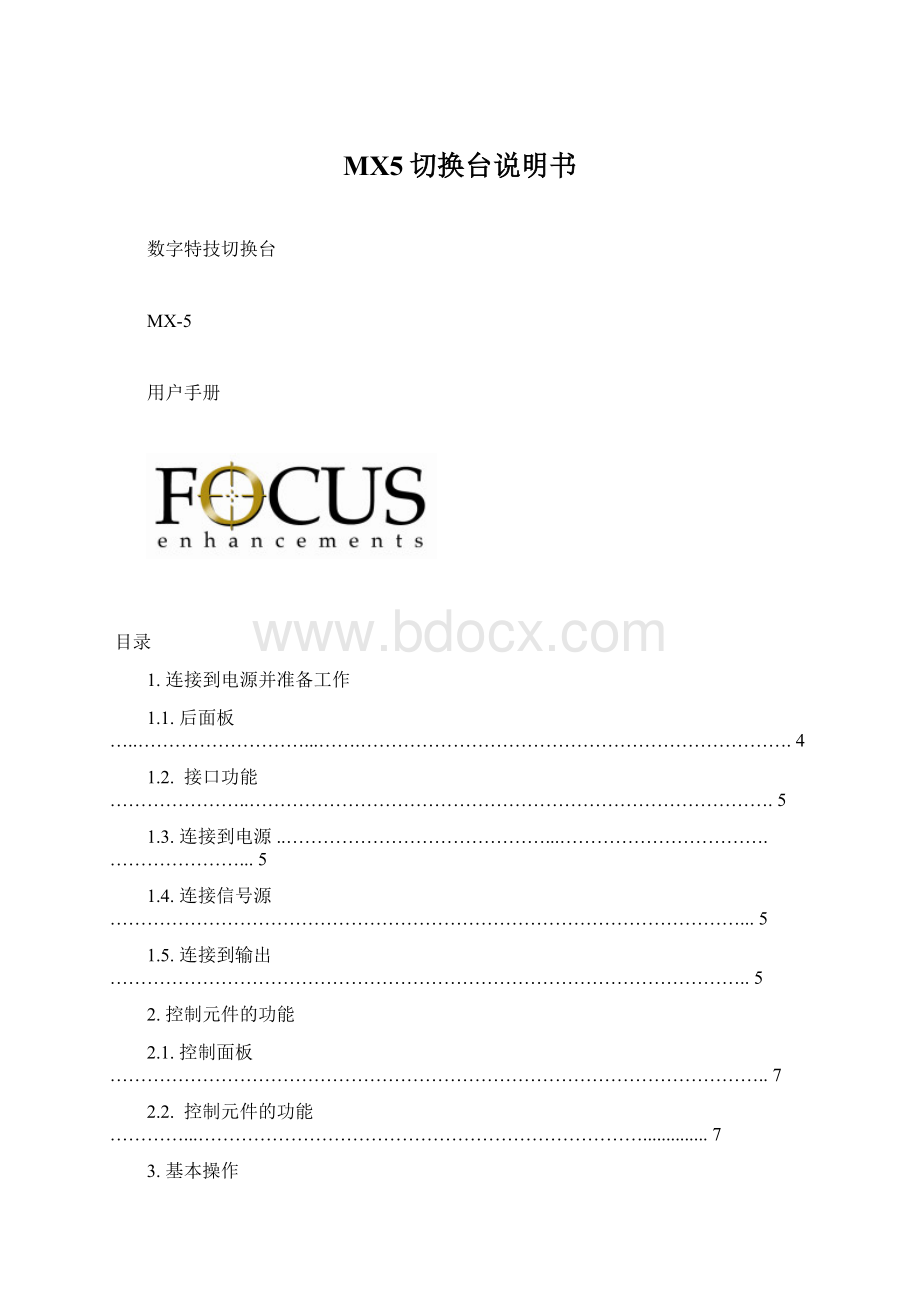
4.3Keyer工作模式………………….…………………………………………………………………..17
4.4Logo发生器的操作…………………………………………………………………………………...17
4.5时间Logotype的输出…………………………………………………………………………………20
4.6附加的GPI和TALLY功能…………………………………………………………………………...22
5.特技台参数…………………………………….……………………………………………...23
1.连接到电源,准备工作
1.1.后面板
图1
1.2.接口功能(图.1)
1POWER220V220V供电电源接口
2I/O电源开关
AUDEOIN:
音频输入
31,2,3,4L/RRCA接口,用于连接声音相关源
VIDEOIN:
视频输入
4,6,8,10视频BNC接口,用于连接复合视频源
5,7,9,11S-VIDEO迷你Din接口,用于连接S-Video(Y/C)源
12SDIINBNC接口(可选),用于连接SDI信号源
13SDIOUTBNC接口(可选),用于连接SDI用户
14DV(1,2,3,4)DV接口(可选),用于连接DV设备(IEEE1394)
15INPUTSAUX(L/R)RCA接口,用于连接补充的立体声源
16PREVIEWMONITOR(L/R)RCA接口,用于监视节目声音输出разъемыRCAдляконтроляпрограммногозвука
17AUDIOOUT(L/R)RCA接口,节目音频输出
VIDEOOUT:
视频输出
18PGMBNC接口,节目复合视频输出
19VIDEOBNC接口,用于在一个控制视频监视器上显示节目
20S-VIDEO迷你Din接口,Y/C节目视频输出
21SVGA用于控制VGA监视器连接的接口
22USBAUSB接口,用于鼠标,键盘,移动硬的连接
23USBBUSB接口,用于外部控制和出厂设置
24DVOUT输出DV信号
25AUDIOIN(L/R)输入平衡音频信号的总线
26AUDIOOUT(L/R)输出平衡音频信号的总线
连接到电源
通过后面板上的供电接口(图1中的1)POWER220V连接到带有接地件的插口。
此操作进行前,请确保电源开关按钮(图1中的2)处于关闭状态,即O(OFF)。
1.4.与信号源的连接
可以连接4个非同步视频信号源(PAL或SECAM或NTSC)到复合输入接口(图1上的4、6、8、10BNC接口)[1V/75Ohm],4个到S-video输入的源(图1上的5、7、9、11Y/C接口)[Y:
1V/75Ohm,C:
0.3V/75Ohm].
*在扩展版本上还可以再连接4个SDI源(图1上的12)和4个DV源(IEEE1394)(图1上的14)。
音频源的连接由AUDIOIN接口完成–1,2,3,4L/R(或者RCA接口–图1上的3),也通过MIC/AUX–辅助线性立体声音频切换输入[0.74V/10kOhm](两个RCA接口–图1上的15)。
1.5.输出连接
用于交换节目信号,有以下输出:
PGM–PAL/SECAM视频信号复合输出(BNC接口–图1上的18)[1V/75Ohm],
S-VIDEO–视频信号Y/C输出(Y/C接口–图1上的20)[Y:
0.3V/75Ohm],
AUDIOOUT节目音频伴奏的线性立体声输出(RCA接口-图1上的17)[0.74V/10kOhm].
*在扩展版本上:
SDI信号输出(图1上的13)和4路DV输出(IEEE1394)(图1上的14)。
节目的信号控制使用以下的输出:
VIDEO复合输出到监视器用于控制视频(BNC接口–20)[1V/75Ohm],
PREVIEWMONITOR线性立体声输出,用于声音伴奏控制(RCA接口-16)[0.74V/10kOhm].
注意!
连接到外部设备时,请先关闭电源再连接!
2.
控制元件的功能
2.1.控制面板
图2
2.2.控制元件的功能(图2)
POWER电源和重置按钮区
(1)ON/RESET电源打开,在电源打开时重置
(2)OFF电源关闭,切换到节电模式
(3)TEST节目输出时彩条发生器接通
LOGOGENERATORlogo发生器按钮区
(4)LOGO1接通第一个logotype
(5)LOGO2接通第二个logotype
(6)TIME接通时间Logotype
(7)DATE时间显示模式选择
INPUTSSTD输入的彩色电视系统标准选项按钮区
(8,9,10,11)(PAL/SECAM)选择输入的彩色电视系统标准
CОМPOSITE/Y/CINPUTS源类型选择的按钮区
(12,13,14,15):
N1,N2,N3,N4选择来自复合或S-video,SDI,DV输入信号的源
(16,17,18,19,20)PREVIEW选择控制监视器模式(squarer/全屏)
(21,22,23,24,25)PROGRAMBUS混像程序总线按钮
(26,27,28,29,30)PRESETBUS预置(预备)总线按钮
(31)TITLEON接通字幕显示
(32)AUDIOFOLLOW音频+视频开关方式接通
FADETOBLACK淡入淡出控制
(33)AUTOFADE以预置的速度进行淡入淡出控制
(34)AUDIO/VIDEO淡入淡出模式选择
AUTOTRANSITION混合控制
(35)AUTOTAKE以预置速度执行视频切换
(36)WIPE/MIX视频切换类型(滑像或混合)
(37)T-FADER切换手动控制器
(38,39)指示手动切换控制的两个极限位置
PICTURESTORE图片存储
(40)PICT1连接第一个图片存储器
(41)PICT2连接第二个图片存储器
SOURSE为图片存储选择一个源
(42)PRESETBUS预置总线
(43)ME节目输出
(44)TESTTEST信号
(45)COLORMATE存储的源的色调选择
WIPESGENERATOR滑像发生器
(46)DIRECTION滑像方向选择
(47)INVERT翻转滑像方向
(48)FLIP-FLOP在此模式下,反向滑像
(49)MULTI组合滑像模式
(50)USER1User1优先接通
(51)USER2User2优先接通
(52-57)不同的滑像
MENU菜单按钮区
(55)MENUON菜单接通
(56)ALT扩展按钮功能
(57)ENTER所选功能的输入
(58)ESC取消最近的命令
(59-68)(59-68)文字与数字数据输入按钮
(69-72)菜单操作按钮
AUDIOMIXER音频混合控制区
(73,74)MIC/AUX辅助源音量控制
(75-82)IN1-IN4基础源音量控制
(83,84)MASTEROUT节目输出音量控制
3.基本操作
3.1.混像打开或关闭
将后面板上的电源按钮(图1上的2)调到I位置打开混像器。
位于前面板(图2的1)ON/RESET按钮上的LED将接通,并指示混像打开和混像操作系统开始载入。
在操作系统载入期间(大约20秒钟)请不要进行其它操作。
要切换到特技台的节电模式(STANDBY模式),按前面板上(图2的2)的OFF按钮。
特技台快速重启或取消节电模式,使用ON/RESET按钮。
图3
要关闭特技台,请将后面板(图1中的2)的电源按钮调到O。
*关闭电源后,运行期间所进行的设置将会保存在特技台的固定存储器中。
3.2准备工作
特技台是硬件和软件的复杂结合;
所以在打开之前请仔细阅读此使用手册。
了解后面板所有接口的功能及前面板的操作控制。
按其最低配置组成系统:
特技台,SVGA监视器,鼠标和键盘。
.
*在1.0版本里,鼠标和键盘是经由一个插座连接到USBA端口的,但在1.1版本里,可直接连接到任何USBA型端口。
打开特技台的电源,在控制监视器屏幕上将会出现操作系统载入指示。
载入过程需要大约20秒的时间,载入完成将在特技台的主窗口上显示控制程序。
用鼠标点击屏幕左下角的Setup按钮将会出现Main窗口(图4)。
进入操作系统设置模式(OSsettings),将出现新的窗口(图5)。
图4图5
现在您可以:
点击Network按钮进入网络设置;
或进入FileManager模式输入新的软件版本;
或者点击Date/Time按钮进入日期和时间设置,这时就会显示Date/Time设置窗口。
*在第4.3.中详述了如何输出日期和时间
Figure6Figure7
在主窗口上点击Previewoptions按钮后将会打开一个新的窗口(图6)。
把鼠标移到Captionsforsources区域,您可以向控制监视器上的源窗口添加多种描述:
Sourcelabels–源名,
Videoformat指示输入信号类型,
Videostandard源的彩色电视系统标准,
SourceonPGM/PST指示源总线:
PRESET–PRESETBUS上的源,
PROGRAM–PROGRAMBUS上的源.。
同理,Showtime-输出当前时间,Showdate输出日期,Showaudiolev.输出音频信号水平,Outvideostandard输出所选择的彩色电视系统标准。
点击Setlabels按钮打开相应的窗口(图7)。
在此窗口键入源文件名。
可以使用前面板上的字母按钮键入文件名或通过特技台后面板上的USBA端口连接一个键盘来输入文件名。
.
图8图9图10
3.3.混像总线上源的选择
初步选择四个源:
从16个备选项里(4个复合,四个Y/C及可选源:
四个SDI和四个DV)选择并使用这些源,要使用特技台前面板(图2上的12,13,14,15)的IN1IN4按钮。
也可以通过菜单进行选择:
首先,在Main窗口(图3)点击MixerSetUp按钮,然后在打开的MixerSetUp窗口(图8)点击Input按钮打开下一个窗口(图9)。
在这里您可以使用Input选项选择输入数量,然后,通过Videoformat选项激活需要的输入类型。
同理,每个所选输入的彩色电视系统标准设置可通过前面板上PAL/SECAM按钮(图2上的8,9,10,11)进行,也可通过Inputs窗口上的菜单–选择输入数并在Videosystem下选择相应的选项。
另外,在Inputswindow您可以为每个所选输入信号调节亮度、对比度、饱和度和颜色平衡,使用Brightness/Contrast/Saturation/Hue值滑块或直接在相应的迷你窗口中输入每个参数的数值,效果相同。
此值通过特技台前面板上的59-68按钮输入或使用鼠标直接在窗口输入。
通过Inputs窗口上的Advanced按钮可以进入对所选信号的附加参数的设置窗口(图10)。
如有必要,可以使用Sharpness滑块调节图像的清晰度,Lumadelay–设置亮度和色度信号的延迟。
通过Whitepeak可以设置亮度极限(白色),Chromabandwidth标志用于选择抠像的宽度,LumaRejector–打开或关闭过滤器。
Remodulation区域–设置Widebandwidth并移动Chroma/Lumabandwidth滑块后可以设置运行PAL信号时需要的滤波器参数。
*要正确使用以上所述的控制,需要熟悉PAL信号的产生原理。
使用Default按钮返回出厂设置。
3.4.输出信号模式的选择
使用MIXERSETUP窗口(图8)的OUTPUT按钮可以打开节目输出设置窗口(图11)。
在Encoder下PAL/SECAM/NTSC模式通过选择相应的选框来选中。
TestSignal选框允许从色条发生器里产生70%或100%的测试信号输出并可以选择Monochromе关闭其中的色度副载波。
图11
3.5.在控制监视器上显示视频源
所选择的四个视频源(参见3.3)以四分屏的形式同时显示在控制监视器屏幕上。
显示模式控制可以通过PREVIEW总线(图2上的16,17,18,19,20),使用前面板上的IN1IN4,Pic1/Pic2按钮实现;
或者通过监视器上的主菜单,点击Monitor按钮进入相应窗口(图12)。
可以通过点击前面板上的相应按钮(16-20)或Monitor窗口上的菜单(1-4)以全屏模式显示任何一个源。
要返回四分屏模式,按菜单上的Split按钮。
要观看存储的图片请点击菜单上的Pic1或Pic2按钮,要控制节目输出信号点击菜单上的М/Е.按钮。
图12
3.6.混像总线上视频源的操作.
在前面板上(图2)列出了两个混像总线:
PRESETBUS–预置总线和IN1IN4,Pic1/Pic2按钮(26,27,28,29,30)。
此设计用于准备下一个直接给特技台节目输出的视频源。
选择后会点亮相应按钮的LED灯并高亮显示四分屏模式上此视频源窗口上的PRESET。
PROGRAMBUS–节目总线和IN1IN4,Pic1/Pic2按钮(21,22,23,24,25)。
这几个按钮中的其中一个灯将被点亮,并且四分屏上相应窗口的PROGRAM将高亮显示,说明这个视频源已被选择作为节目源,它的信号输出到PGM上,即特技台输出此节目。
视频源可以通过以下方式切换到特技台节目输出:
通过点击PROGRAMBUS上的一个IN1IN4按钮执行此操作后,几乎同时实现从先前源到输入源的切换(CUT);
使用手动传输控制37(T-FADER)。
这种情况下过渡的周期取决于手移动的速度。
手动传输在以下两种情况下可用:
MIX模式–平滑地叠加一个视频到另一个视频上(淡入),或者在WIPE模式滑像。
要选择其中一种模式会用到WIPE/MIX按钮(36)。
滑像类型的选择通过前面板上WIPESGENERATOR区的52-57按钮实现;
按AUTOTAKE按钮(35)。
按照菜单上设置的预置速度自动转换(图3);
这里也会用到MIX或WIPE按钮。
Wipe输出控制是由按钮46-49完成的。
使用DIRECTION按钮(46)来选择滑像的方向。
INVERT按钮(47)将滑像的方向改变为相反的方向。
通过FLIP-FLOP按钮(48)您可以选择将滑像移动方向翻转。
MULTI按钮(49)将屏幕分成许多小部分且在每个小部分运行滑像。
每次摁下此按钮都会增加屏幕分割的程度和滑像的数量。
用户可以使用按钮USER1(50)和USER2(51)载入各自的滑像类型。
使用FADETOBLACK按钮您可以将节目淡出到黑屏。
此切换可以通过AUTOFADE按钮(33)实现。
过渡速度通过菜单进行设置(图3)。
过渡模式(只有视频/只有音频/视频和音频)通过调节VIDEO/AUDIO按钮(34)的位置改变。
3.7.存储静态图片
要实现混像,不仅需要输入信号,存储的静态图片也是必不可少的。
这些图片与主信号源可以从PREVIEW/PROGRAMBUS/PRESETBUS中选择,并且允许在MIX和WIPE模式下使用,如3.6所述。
PICT1和PICT2图片库(PICTURESTORE区里的按钮41和40)都是早期导入的。
要实现此功能,请从SOURSE按钮区里选择静态图片将被捕获的源。
它可能是:
在预置总线里的一个信号(按钮42-PRESETBUS),节目输出里的一个信号(按钮43-МЕ),色条发生器里的一个信号,CBG(按钮44-TEST)或一个选择的色调(按钮45-COLORMATTE)。
重复按按钮45可以改变色调。
然后,按下PICT1或PICT2按钮完成第一个或第二个图片库的装载。
3.8.音频信号混合
图13
输入窗口上分开的音频区(图9),允许您为已有视频选择合适的音频源输入,还可以使用SliderDelay来设置必要的参数使声音延迟。
*特别是在与DV源工作过程中。
按下SET按钮后进入到音频输入窗口(图13)。
在这个窗口中我们可以选择所给视频源的声音信号类型,当中有比如:
Unbalanced–非对称RCA输入,
Balanced–对称输入,看起来像一个面板上有多个插孔(图一上的(25))*,
UnbalancedLeft(Right)-用于单声道信号,
SDIembedded-在数字SDI流内嵌入的音频信号*.
DVembedded-在数字DV流内嵌入的音频信号*.
意即无选项的变量只有非对称RCA输入,而对于每个复合或S-video输入我们可以提供任意4路立体声或8路单声道音频信号(UnbalancedLeft/Right).
从而,在所给定的输入中,复合和S-video只能进入一个音频立体声源。
使用音频输入菜单我们可以将单声道信号UnbalancedLeft提供给复合输入并将UnbalancedRight提供给S-video输入。
这样每8个视频源结合成一个混合视频信号(4复合和4S-video),这一混合视频信号将具有自己的音频信号,并可能在运作过程中操作8个自治的视频/音频源。
*只有DV和SDI选项的混合才可用。
调节音频信号的音量,您可以使用AUDIOMIXER区里的滑块:
73-82(图2)决定输入音频信号的音量,而83和84-MASTEROUT–控制节目输出的音频信号的音量。
直观地控制音量,音频源的音量信号以图像形式显示在控制监视器的窗口上,窗口上还在标尺上显示了代表它的音量大小的滑块。
(图3)
视频信号可以与相应的声音信号伴随或分开混合。
当激活AUDIOFOLLOW中的按钮32(LED点亮)时,混合后的视音频信号是同步的。
这里,在混合节目总线中选择的音频源将会出现在节目输出中。
当AUDIOFOLLOW按钮关闭时,来自各个源的所有音频信号混合成一个输出音频信号,此信号的音量由滑块75-82决定。
在AUDIOFOLLOW模式下,来自MIC/AUX的输入信号可以被独立控制并混合到输出音频信号里。
4.扩展操作
4.1Keyer.概念
“Keyer”功能用于向基本图片中插入图示(标题,logos)或者创建多重视频组合(比如播音员图片的虚拟装修背景)。
要描述“keyer”功能先要强化以下概念。
“Keyer”功能将一幅图片插到另一幅里,再被定义到第三幅图里。
在图片A里有一个key源或字母。
通常是一个黑白图片,“keyer”用它在图片B